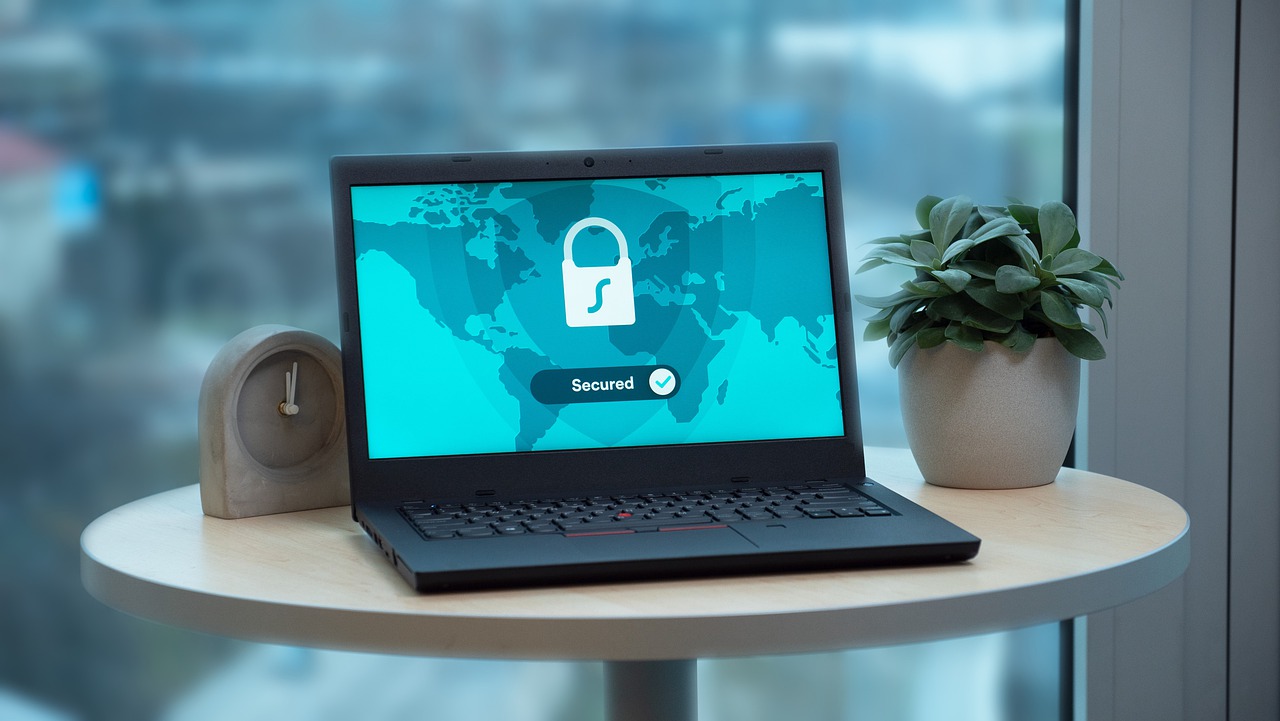Cara Menggunakan VPN Di PC Dengan Mudah – Virtual Private Network atau VPN, adalah suatu koneksi antar jaringan yang bersifat pribadi. Dahulu VPN lebih banyak digunakan untuk daerah perkantoran, akan tetapi seiring perkembangan zaman, VPN bisa digunakan secara pribadi. VPN bisa digunakan dengan bantuan aplikasi lain ataupun secara manual, berikut cara menggunakan VPN di PC bagi pengguna baru:
Cara Menggunakan VPN Di PC Dengan Mudah
1. Install Aplikasi OpenVPN Connect
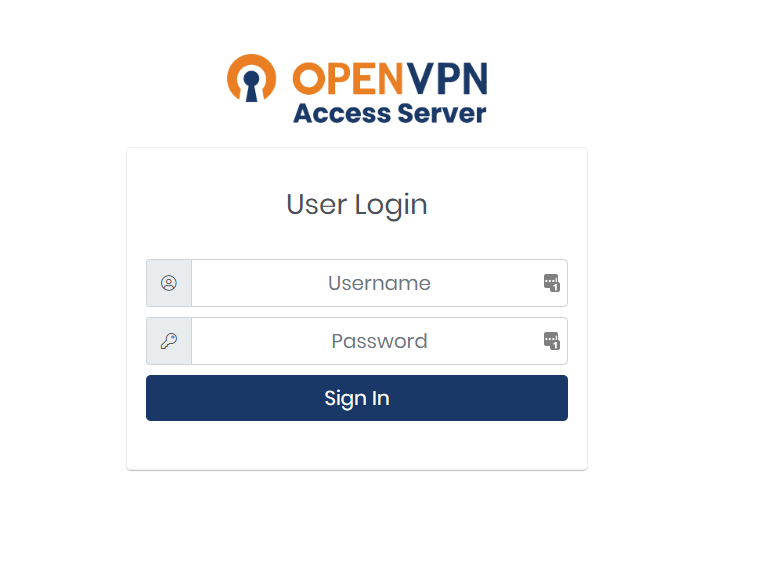
Hal pertama yang dibahas adalah penggunaan VPN menggunakan bantuan, yakni aplikasi openVPN connect. Cara menggunakan VPN di PC bagi pengguna baru dengan openVPN connect terbilang mudah, yang pasti pengguna harus menginstall aplikasi tersebut.
Karena ini penggunaan VPN di PC, maka pengguna bisa mendownload openVPN connect di browser. Pertama pengguna mengetik download openVPN connect di pencarian browser. Kemudian pilih web resmi openVPN connect, kemudian klik download dan tunggu selesai. Setelah itu pastikan openVPN connect sudah terinstall, dengan klik show hidden icons di PC.
2. Buat Akun Dan Lakukan Konfigurasi

Sebelum melakukan buat akun dan lakukan konfigurasi, pengguna harus memastikan bahwa sudah terdapat aplikasi openVPN GUI u0026 saat show hidden icons. Setelah itu cara menggunakan VPN di PC dengan bantuan OpenVPN connect, barulah buka aplikasi tersebut. Setelah terbuka barulah pengguna bisa membuat akun dan konfigurasi.
Cara membuat akun dan konfigurasi terbilang mudah. Pengguna cukup melakukan klik kanan pada openVPN GUI u0026. Setelah itu pengguna klik import, lalu tunggu sebentar sampai file konfigurasi terunduh.
3. Pastikan Bahwa File Imported Successfully

Cara menggunakan VPN di PC bagi pengguna baru setelah selesai mengunduh, buat akun, dan melakukan konfigurasi, pengguna harus memastikan bahwa setelah diunduhnya file konfigurasi terdapat tulisan file imported successfully. Karena jika tulisan tersebut tidak muncul, berarti konfigurasi yang dilakukan pengguna gagal.
Jika tulisan file imported successfully tidak muncul, pengguna bisa melakukan unduhan ulang, dengan meng-uninstall openVPN connect dari PC. Selain itu pengguna bisa melakukan unduhan ulang, atau membuka kembali web resmi openVPN connect untuk mengetahui letak permasalahannya. Namun, jika tulisan file imported successfully sudah muncul, pengguna tinggal klik ok.
4. Sambungkan VPN Ke PC

Cara menggunakan VPN di PC bagi pengguna baru via openVPN connect setelah file imported successfully, pengguna bisa menyambungkan VPN ke PC. Cara menyambungkan VPN ke PC terbilang mudah, pengguna cukup klik kanan open VPN GUI u0026, setelah itu pilih connect.
Setelah klik connect, pengguna akan disuruh untuk memasukkan username dan password. Penggunaan username dan password bebas sesuai dengan keinginan pengguna. Setelah penentuan username dan password kemudian klik save lalu klik ok. Untuk mengetahui bahwa VPN sudah tersambung ke PC adalah dengan berubahnya ikon wifi.
5. Cara Menggunakan VPN, Lakukan Connect VPN Secara Manual

Jika bagi pengguna baru menggunakan aplikasi openVPN connect susah, atau ketika sudah dicoba ternyata gagal, berikutnya pengguna bisa mencoba cara menggunakan VPN di PC bagi pengguna baru dengan cara manual. Penggunaan cara manual harus memastikan bahwa PC yang digunakan, merupakan PC yang mendukung contohnya PC yang menggunakan windows 10.
Cara mengaktifkan VPN nya terbilang mudah. Pengguna tinggal masuk ke menu setting, lalu cari network dan Internet. Setelah menu network dan Internet klik pilih, lalu add a VPN connection. Setelah add a VPN connection, pengguna akan diminta untuk mengisi alamat IP dan Server. Teruntuk alamat IP jika pengguna belum memilikinya maka harus dibuat terlebih dahulu di VPN PPTP. Setelah pengisian alamat IP dan Server, barulah ok dan pilih connect.
Teruntuk cara menggunakan VPN di PC bagi pengguna baru, pengguna harus memastikan bahwa PC yang digunakan mendukung penggunaan VPN. Karena jika PC yang digunakan tidak mendukung, maka VPN pun tidak bisa digunakan.
Baca Juga : Dijamin Aman, Berikut 6 Rekomendasi Aplikasi VPN untuk Laptop Terbaik